Синій екран при завантаженні Windows
Синій екран при завантаженні Windows, при включенні комп'ютера (ноутбука)
Якщо ви хочете вирішити питання синій екран при завантаженні Windows швидко, якісно і недорого. то наші фахівці допоможуть вам в цьому, звертайтеся в наш сервісний центр в Запоріжжі.
Сьогодні опублікуємо невелику замітку, яка в нагоді якщо з'являється синій екранпрі завантаженні Windows (синій екран смерті BSoD). Оскільки причини «синього екрану смерті» вельми різноманітні, то ми вирішили розділити статтю на кілька частин, в яких розповімо, як визначити, чому з'являється синій екран при завантаженні операційної системи Windows, і як його перемогти.
Не важливо, яка у вас операційна система: Windows XP, Windows Vista, Windows 7 або Windows 8. Всі сині екрани мають загальну природу і є своєрідною підказкою, що відбувається з системою. Для початку давайте розберемося, чому з'являється синій екран.
Причини виникнення екрану смерті
Чому з'являється синій екран при завантаженні Windows (комп'ютера, ноутбука)? Насправді, все не так складно. Розділимо причини появи BSoD на дві загальні проблеми: апаратну і програмну. Апаратні проблеми комп'ютера, - несправності системного блоку, його комплектуючих. До «слабким» компонентам, через які часто з'являється екран смерті, можна віднести оперативну пам'ять і жорсткий диск. Тим не менш, не варто виключати і інші пристрої. Наступні апаратні проблеми можуть викликати синій екран:
- конфлікт компонентів системи (наприклад, ви встановили додаткову планку оперативної пам'яті)
- вихід з ладу частини комп'ютера (як писали вище, зазвичай це ОЗУ або жорсткий диск)
- перегрів комп'ютера
- розгін комп'ютера
З програмними причинами виникнення помилки складніше. Тут давати збої можуть і системні служби, і некоректно встановлені драйвери, і навіть вірус, які досить рідко, але все ж можуть викликати збої.
- конфлікти драйверів або просто неправильні драйвери (які можуть бути просто несумісні з ОС)
- дії певних вірусів
- збій додатків (часто в цьому винні антивіруси або програми емуляції додатків)
Синій екран і перезавантаження
Якщо при включенні комп'ютера синій екран практично відразу пропадає і йде на перезавантаження, то вилікувати це можна через безпечний режим Windows. Завантаживши таким чином систему, потрібно зробити наступне. Для Windows 7:
«Пуск» → «Панель управління» → «Система і безпека» → «Система» → «Додаткові параметри системи» → закладка «Додатково» → «Завантаження і відновлення» → «Параметри». Потрібно зняти галку «Виконати автоматичну перезавантаження».
Ось картинка, якщо виникли труднощі:
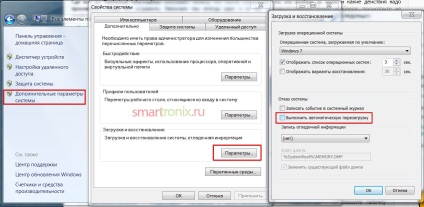
Для Windows XP все приблизно так само:
«Пуск» → «Налаштування» → «Панель управління» → «Система» → «Додатково» → «Завантаження і відновлення» → «Параметри» → «Відмова системи». Тут також потрібно прибрати галочку «Виконати автоматичну перезавантаження».
Синій екран при завантаженні Windows - коди помилок
Коли у вас з'являється вікно з синім екраном, на ньому завжди є код помилки. Нижче, ми наведемо деякі коди помилок, з їх трактуванням. Сподіваємося це допоможе прибрати синій екран при завантаженні Windows.
Як виправити синій екран при завантаженні Wnidows (комп'ютера, ноутбука)
Погодьтеся, що помилка в повному обсязі розкриває суть проблеми. Для того, щоб знайти причину і виправити синій екран при завантаженні, потрібно проаналізувати ситуацію, і навіть можливо завантажити комп'ютер у безпечному режимі. Але бувають ситуації, коли навіть в безпечний режим не можна зайти. Тому, давайте зупинимося на відносно універсальних способах усунення синього екрану, тобто подумаємо логічно.
Перше, що ви могли зробити, щоб з'явився синій екран при завантаженні, - просто встановили нову програму або обладнання комп'ютера. Його могли викликати нові драйвери або будь-яке програмне оновлення. Якщо перед перезавантаженням або включенням / виключенням комп'ютера, ви проводили будь-які маніпуляції, спробуйте повернути все назад. Це можна зробити відкотивши систему в безпечному режимі Windows або просто витягнувши новий встановлений компонент з комп'ютера.
Залежно від того, які зміни були внесені, спробуйте виконати наступне:
- Запустіть комп'ютер з останньої вдалої конфігурації обладнання, щоб скасувати остання зміна реєстру і драйверів.
- Використовуйте функцію відновлення системи, щоб скасувати останні зміна системи.
- Відкотити драйвер нового пристрою до попередньої версії (найкраще робити в безпечному режимі).
Перевірте комп'ютер на наявність вірусів. Деякі віруси можуть викликати синій екран смерті, особливо ті, які заражають головний завантажувальний запис (MBR) або завантажувальний сектор жорсткого диска. Переконайтеся, що ваша антивірусна програма, з оновленими базами, налаштована на сканування MBR і завантажувальних секторів.
Оновлення Windows до останнього сервіс пака (Service Pack). Microsoft регулярно випускає патчі і пакети оновлень для своїх операційних систем, які можуть містити виправлення причин BSOD.
Спробуйте зробити оновлення драйверів для вашого обладнання. Більшість «апаратних» синіх екранів смерті пов'язано з оновленими драйверами, які можуть викликати помилку.
Спробуйте повернути в BIOS налаштування, скинувши на «за замовчуванням». Розігнаний або неправильно налаштований BIOS може викликати всілякі випадкові питання, в тому числі і синій екран.
Переконайтеся, що всі внутрішні кабелі, карти та інші компоненти встановлені і підключені правильно. Устаткування, нетвердо стоїть в місці, може викликати синій екран смерті, так що спробуйте перевстановити його:
Виконайте діагностичні тести на все обладнання, яке можете перевірити. Досить імовірно, що причиною того чи іншого синього екрану смерті можуть бути наступні компоненти:
- Оперативна пам'ять
- Жорсткий диск
Якщо тест провалений, то замініть пам'ять або жорсткий диск, як можна швидше. В крайньому випадку, буває корисним оновити прошивку BIOS. У деяких ситуаціях, застаріла версія БІОС може викликати синій екран через деякі несумісності.
Як подивитися код помилки якщо комп'ютер швидко перезавантажується при BSOD
Якщо Ви не встигаєте подивитися код помилки синього екрану смерті і комп'ютер перезавантажується, то потрібно відключити автоматичну перезавантаження при BSOD. Для цього в Windows 7 / Vista / 8 заходимо:
Правою кнопкою миші по «Комп'ютер»> «Властивості»> справа знаходимо «Захист системи»> «Додатково»> група «Завантаження і відновлення»> «Параметри».
Тут потрібно зняти галочку «Виконати автоматичну перезавантаження» і включити запис малих дампов пам'яті (знайти групу «Запис налагоджувальної інформації» і в списку вибрати «Малий дамп пам'яті (128 КБ)»).
Для Windows XP порядок дещо інший:
«Мій комп'ютер»> «Властивості»> вкладка «Додатково»> група «Завантаження і відновлення»> «Параметри».
У віконці, що з'явилося потрібно зняти галочку «Виконати автоматичну перезавантаження» і включити запис малих дампов пам'яті (знайти групу «Запис налагоджувальної інформації» і в списку вибрати «Малий дамп пам'яті (64 КБ)»).
Дампи потрібні щоб подивитися код помилки синього екрану в Windows. Файл дампа можна знайти в папці C: \ Windows \ Minidump і відкрити програмою Blue Screen View.
Якщо синій екран при завантаженні Windows (комп'ютера, ноутбука) вам не вдається прибрати самостійно, то зверніться в наш Сервісний центр в Запоріжжі і кваліфіковані фахівці швидко і якісно проведуть діагностику несправності і усунуть її.